Si bien las resoluciones de imagen de varios miles de píxeles son las mejores para imprimir y ver en alta calidad, puede ser problemático para la distribución, el almacenamiento y las cargas..
La solución lógica es reducir sus fotos a una resolución más baja o convertirlas a un formato más eficiente en tamaño..
Esto le permite compartir sus archivos con otras personas, subirlos a la web o guardarlos en su dispositivo, cortesía de las herramientas gratuitas que le ayudarán a cambiar el tamaño de varias imágenes..
Estas son las mejores herramientas de cambio de tamaño de imagen para Windows
1Adobe Photoshop (elección del editor)

Adobe Photoshop es el estándar de la industria en edición de fotografías y arte digital..
Puede utilizar esta herramienta para editar sus fotos como desee: recortarlas, cambiar su tamaño, eliminar objetos, combinar varias imágenes en una sola, agregar efectos, etc..
Cuando se trata de Photoshop, su imaginación es el límite. La mejor parte al usarlo es que la calidad de la imagen no se verá afectada en absoluto, independientemente de los cambios que realice..
Hablando de editar fotos, cambiar el tamaño de las imágenes siempre ha sido complicado debido a problemas de pérdida de calidad de imagen. Pero gracias a Photoshop, ahora puede cambiar el tamaño de imágenes y fotos sin pérdida de calidad.
Cómo cambiar el tamaño de las imágenes sin perder calidad en Photoshop
- Descarga Adobe Photoshop gratis aquí
- Importe la imagen que desea cambiar de tamaño en Photoshop
- Vaya a Menú de capas> Nuevo> elija Capa a través de Copiar
- En el cuadro Capas, seleccione su imagen
- Haga clic en el icono del menú en el panel Capas o vaya directamente al menú general de capas
- Seleccione la opción Convertir en un objeto inteligente para convertir tu imagen en un objeto inteligente
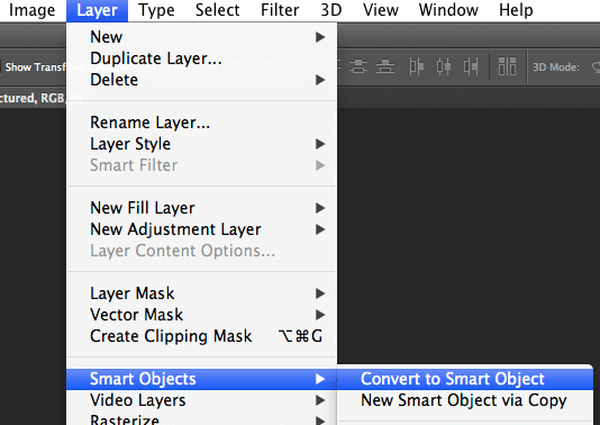
- Haga clic en el menú Imagen y seleccione Tamaño de imagen para escalar la imagen hacia arriba o hacia abajo
- En la nueva ventana, establezca las nuevas dimensiones de su imagen. Puede editar las dimensiones en píxeles y el tamaño del documento. Para conservar la calidad de la imagen, la resolución no debe ser inferior a 300 píxeles..
- Guardar los cambios.
También puede cambiar el tamaño de sus imágenes normalmente sin convertirlas en objetos inteligentes. Sin embargo, los objetos inteligentes tienden a preservar la calidad de la imagen mejor que sus contrapartes normales..
Así es como puede cambiar el tamaño de la imagen en Photoshop (guía general):
- Haga clic en el menú Imagen y seleccione Tamaño de imagen
- Cambiar manualmente los valores de ancho y alto
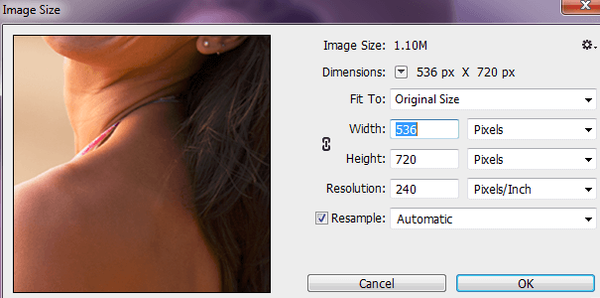
- Para mantener las proporciones, asegúrese de que el icono de enlace esté resaltado
- Haga clic en Volver a muestrear para guardar los cambios
Cómo recortar imágenes en Photoshop
- Haga clic en el menú Herramientas> seleccione la herramienta Recortar
- Arrastre los bordes del borde de recorte para ajustar el tamaño
- Presiona Enter para guardar los cambios.
Y ahora sabes cómo usar Photoshop para cambiar el tamaño de las imágenes.. 
Adobe Photoshop
Recorta, cambia el tamaño, retoca y edita tus imágenes a la perfección con el Photoshop líder en el mundo! $ 20.99 / mes Visita el sitio web⇒ Descarga Adobe Photoshop para Windows 10 gratis
2
Adobe Lightroom

La nueva aplicación le permite editar, cambiar el tamaño, organizar, almacenar y compartir fácilmente sus fotos de resolución completa en cualquier lugar.
Si está buscando una forma sencilla de utilizar el software de cambio de tamaño de imagen, entonces Lightroom podría ser justo lo que necesita.
La herramienta tiene una interfaz fácil de usar donde puede encontrar fácilmente las imágenes que desea cambiar de tamaño, recortar o editar según sus preferencias..
En general, Lightroom es una herramienta sólida para cambiar el tamaño de las imágenes, pero también admite algunas funciones adicionales avanzadas.
Veamos rápidamente su características clave:
- Cree gráficos sociales, videos y páginas web
- Adobe Portfolio para crear su propio sitio web
- Almacenamiento de fotografías en la nube (a partir de 20 GB, aproximadamente 4000 JPEG)
- Tutoriales paso a paso en la aplicación
- Conjunto de herramientas de edición y corrección robusto
- Herramientas de organización y opciones de Shareware

Adobe Lightroom
Ligera y amigable, esta poderosa aplicación satisfará todas sus necesidades de edición. Prueba gratis Visita el sitio webCon este software de calendario de fotos, creará recuerdos únicos!
3
Fotor
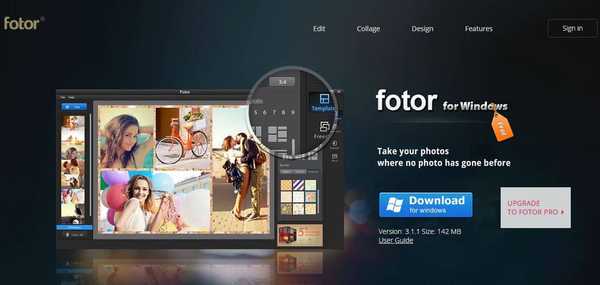
Otra gran herramienta que puede funcionar como redimensionador de imágenes es Fotor. Tiene muchas funciones disponibles, que incluyen retoque, recorte, cambio de tamaño, divisor y varias más..
Fotor es una herramienta increíblemente poderosa, y con la capacidad de convertir y cambiar el tamaño de archivos, será una elección perfecta para muchos usuarios..
Veamos rápidamente su características clave:
- Una generosa colección de plantillas preestablecidas, que van desde diseños de redes sociales hasta banners de YouTube.
- Interfaz basada en arrastrar y soltar fácil de usar
- Efectos y filtros (sombra, transparencia, selector de color, etc.)
- Conjunto de herramientas de edición y retoque robusto para editar, cambiar el tamaño, ajustar el color, la luz y más
- Editor de fotos HDR
- Capacidades de collage y diseño gráfico

Fotor
Cree, ajuste y cambie el tamaño de cualquier imagen con solo unos pocos clics! Gratis Visita el sitio web 4CorelDraw

Si está buscando un cambio de tamaño de imagen simple y fácil de usar, es posible que desee probar esta herramienta. Sin embargo, no se equivoque, CorelDraw es un software tan poderoso como ellos.
Este conjunto completo de herramientas profesionales de diseño gráfico le brinda todo lo que necesita para crear proyectos de diseño, desde ilustración vectorial y edición de fotografías hasta herramientas de tipografía..
Compatible con más de 100 formatos de archivo de gráficos, puede importar y exportar fácilmente una variedad de activos y redimensionarlos o modificarlos a la perfección según su imaginación.
Veamos rápidamente su características clave:- Soluciones de imagen impulsadas por IA (efectos de aprendizaje automático, herramienta de selección inteligente y más)
- Opciones de personalización del espacio de trabajo para acelerar los flujos de trabajo
- Impresionante conjunto de herramientas de edición (filtros, efectos, máscaras, lentes, Reemplazar color y más)
- Ajuste el color y el tono, elimine imperfecciones, corrija la perspectiva y más
- AfterShot 3 HDR para crear impresionantes fotos de alto rango dinámico a partir de sus imágenes RAW
- Control de objetos sin igual
⇒ Obtener CorelDraw
¿Está buscando el mejor software de edición de fotos para PC? Aquí están las mejores opciones.
5
Luminar
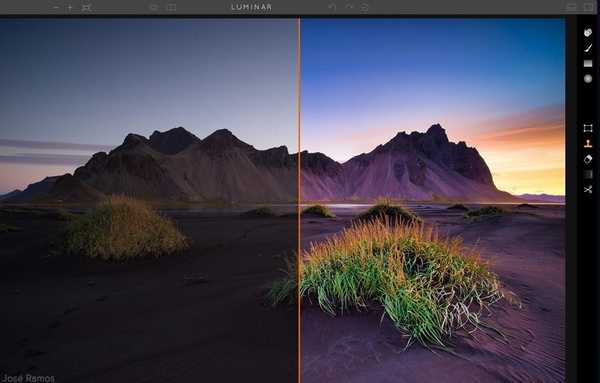
Luminar es un software revolucionario con capacidades de edición de fotos increíblemente poderosas que le permitirá cambiar el tamaño, ajustar, refinar cualquier imagen a la perfección.
Con una combinación única de características de diseño profesionales basadas en IA y una interfaz intuitiva, Luminar es la elección perfecta para cualquier usuario, desde avanzado hasta novato..
Veamos rápidamente su características clave:
- Soporte de archivos RAW
- Exporta a los principales formatos de archivo, capas, máscaras y mucho más
- Herramientas de mejora de imágenes de IA
- Edición no destructiva
- Mejorador avanzado de contraste, color y detalles, procesamiento por lotes y más
- Corrección de lentes
⇒ Consigue Luminar
Eso completa nuestra lista de las mejores herramientas para cambiar el tamaño de la imagen. Si tiene otras soluciones para sugerir, háganoslo saber en los comentarios a continuación..
Preguntas frecuentes: más información sobre el cambio de tamaño de la imagen
- ¿Cambiar el tamaño de las fotos afecta la calidad??
Cambiar el tamaño de las fotos afecta la calidad de la imagen y el resultado final puede aparecer borroso, borroso o pixelado. Las soluciones modernas de edición de imágenes se basan en las últimas tecnologías para mantener la pérdida de calidad de imagen al mínimo..
- ¿Cuál es la diferencia entre recortar y cambiar el tamaño de una imagen??
Recortar significa cortar partes de una imagen para cambiar su tamaño, mientras que cambiar el tamaño se trata de editar la cantidad de píxeles.
- ¿El recorte reduce la calidad de la imagen??
El recorte no reduce la calidad de la imagen ya que solo quita ciertas partes de la imagen y no modifica el número de píxeles..
Nota del editor: Esta publicación se publicó originalmente en enero de 2019 y desde entonces se ha renovado y actualizado en junio de 2020 para brindar frescura, precisión y exhaustividad..
- Adobe Photoshop
- cambio de tamaño de imagen
- editores de fotos
 Friendoffriends
Friendoffriends
![Cómo cambiar el tamaño de la imagen sin perder calidad [Best Resizers]](https://friend-of-friends.com/storage/img/images_4/how-to-resize-image-without-losing-quality-[best-resizers]_7.jpg)


